windows 10如何设置显示语言栏 语言栏不见了
1、首先,点击电脑的开始菜单,在弹出的下拉菜单中,选择“设置”。如图:
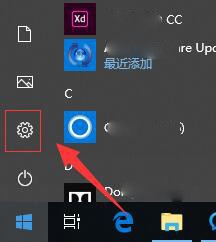
2、接着,在打开的windows设置界面中,找到“时间和语言”,点击打开。如图:
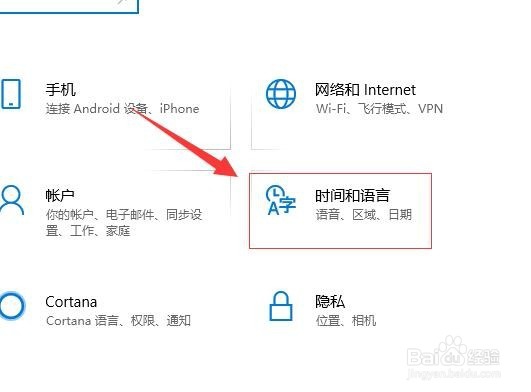
3、接着,在打开的时间和语言设置界面中,在左侧导航选择“区域和语言”。如图:
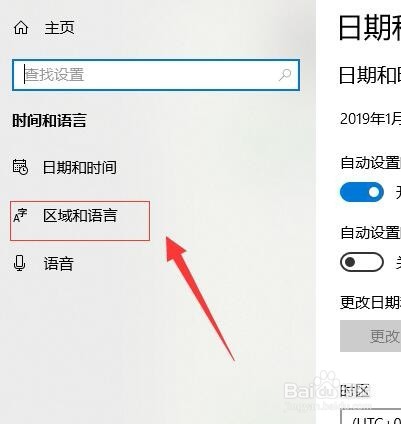
4、接着,在区域和语言的右侧找到“高级键盘设置”。如图:
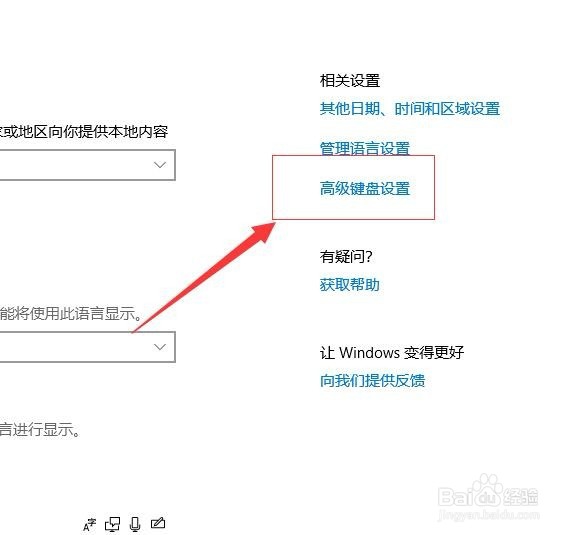
5、接着,进入高级键盘设置界面,在高级键盘设置界面中找到“语言栏选项”。如图:
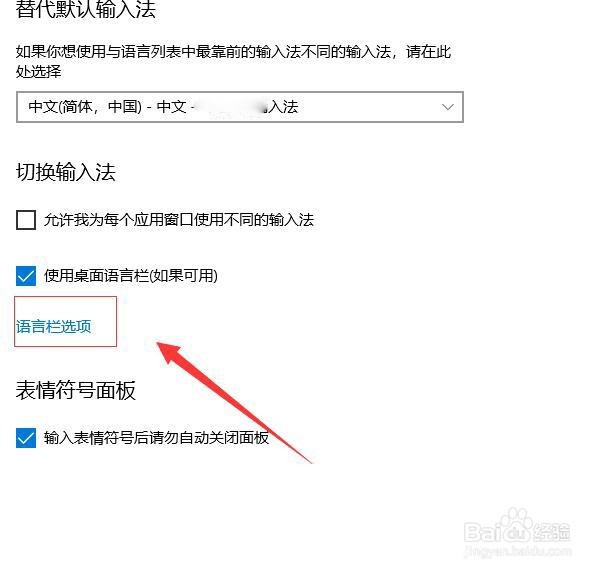
6、接着,在弹出的窗口中,选择“语言栏”,在其下方选择“停靠在任务栏上”或者“悬浮于桌面”(根据自己需要选择)。如图:
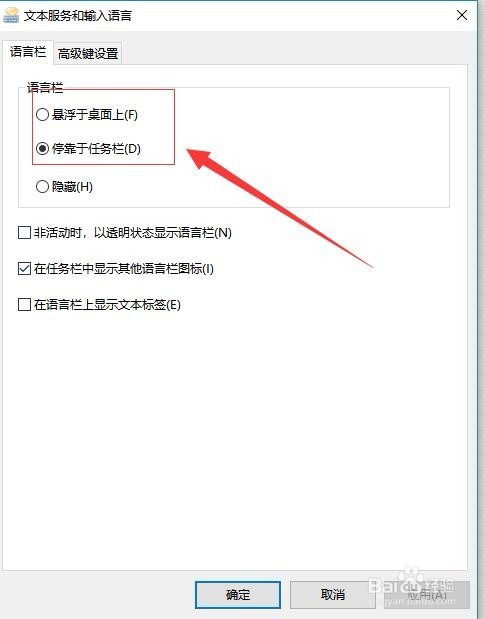
7、完成后,点击下方的“确定”,退出语言栏设置,这时候语言栏就显示出来了。如图:
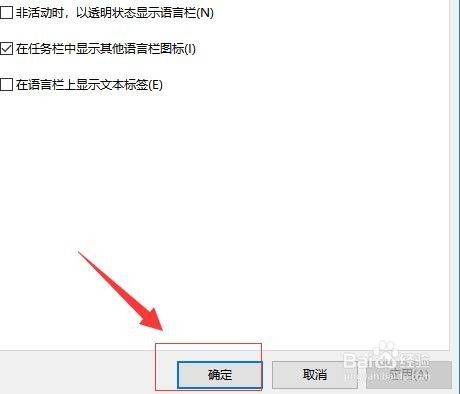
8、至此,windows 10如何设置显示语言栏 语言栏不见了如何设置教程分享结束。
声明:本网站引用、摘录或转载内容仅供网站访问者交流或参考,不代表本站立场,如存在版权或非法内容,请联系站长删除,联系邮箱:site.kefu@qq.com。
阅读量:81
阅读量:107
阅读量:74
阅读量:108
阅读量:93